自宅ネットワークのIPアドレス一覧を、パソコン/iPhone/iPadから確認する方法 [エレクトロニクス]
自宅ネットワークには様々な機器がつながれていますが、
それぞれのプライベートIPアドレスを一覧で表示したいことがあります。
例えば、ネットワークカメラやNASの管理画面に久しぶりに入ろうとしたときにプライベートIPアドレスを忘れてしまって入れない場合。
Firefoxで開いたNetwork Camera 管理画面と、Safariで開いたNAS管理画面
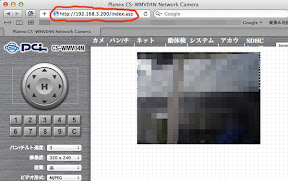
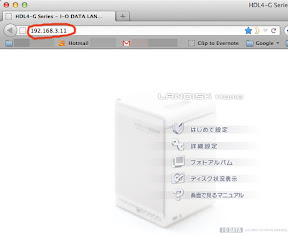
他にも、つなげたい機器がちゃんとつながっているのか(DHCPでIPが割り振られているのか?)や、
つなげたくない機器(お隣の家のゲーム機など)がつながってしまっていないか?など確認したい時があります。
この記事はそんなときにパソコンやiPhone/iPadから一覧表示する方法です。
(主にMacからの操作です)
プライベートIPアドレス:192.168.1.5などのようなドットで区切られた数字。"IPv4アドレス"と表記されることも。家庭などで、その機器をネットワークに参加させたときに決まる。人間でいう「学校のクラスの出席番号」のようなもので、(ルータの再起動など)状況によって変化する数字。

MACアドレス:00:aa:22:bb:44:ccなどのようなコロンで区切られた数字/文字。"ハードウェアアドレス"、"Wi-Fiアドレス"や"Node ID"と表記されることも。工場出荷時に決まっている数字で機器固有の物理アドレス。人間でいう「名前」のようなもので、何らかの事情があって故意に変えない限り一生同じ数字。

【iPhone/iPadで一覧表示】
[Fing編]・・・簡単、無料、メモを入力したりしてわかりやすく整理できる
「Fing - Network Scanner」をApp StoreからダウンロードしてiPad/iPhoneにインストール
 http://itunes.apple.com/jp/app/fing-network-scanner/id430921107?mt=8
http://itunes.apple.com/jp/app/fing-network-scanner/id430921107?mt=8
デバイス名やメモを入力したり、アイコンを選ぶことができる

【パソコンで一覧表示】
1. サードパーティーのアプリケーションを使う
[LanScan編]・・・簡単、無料、Mac
「LanScan」をMac App StoreからダウンロードしてMac OS X Lionにインストール
 http://itunes.apple.com/jp/app/lanscan/id472226235?mt=12
http://itunes.apple.com/jp/app/lanscan/id472226235?mt=12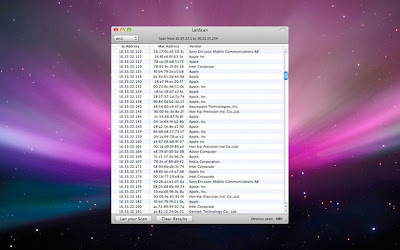
使い方;
LanScanを起動して、左下の「Lan your Scan」ボタンをクリック

[Fing編] (iPhone・iPadのアプリと同じですが、こちらはGUIではなくTerminalから使う方法、Windows, Macに対応)
■OS X Lionにインストール
1. サイトからインストーラ(overlook-fing-1.4.pkg)をダウンロード
http://overlooksoft.com/support/21-installation
2. アプリケーション>ユーティリティ>Termina.appを起動して"sudo find"を入力、enter → パスワードを入力、enter
以下、結果;
|
MBP-hanako:~ hanako$ sudo fing Password: 01:53:05 > Discovery profile: Default discovery profile 01:53:05 > Discovery class: data-link (data-link layer) 01:53:05 > Discovery on: 192.168.3.0/24 01:53:05 > Discovery round starting. 01:53:05 > Host is up: 192.168.3.4 HW Address: 00:11:22:33:44:55 (Apple) 01:53:05 > Host is up: 192.168.3.1 HW Address: 11:22:33:44:55:66 Hostname: local.gateway 01:53:05 > Host is up: 192.168.3.11 HW Address: 22:33:44:55:66:77 (I-O Data Device) 01:53:06 > Host is up: 192.168.3.200 HW Address: 33:44:55:66:77:88 01:53:07 > Discovery progress 50% 01:53:08 > Discovery progress 75% ------------------------------------------------------------------------------- | State | Host | MAC Address | Last change | |-----------------------------------------------------------------------------| | UP | 192.168.3.1 | 11:22:33:44:55:66 | | | UP | 192.168.3.4 | 00:11:22:33:44:55 | | | UP | 192.168.3.11 | 22:33:44:55:66:77 | | | UP | 192.168.3.200 | 33:44:55:66:77:88 | | ------------------------------------------------------------------------------- |
■Uninstallation(アンインストール)の方法
http://overlooksoft.com/support/29-uninstallation
If Fing is not right for you, you may uninstall it as follows:
On Windows platform, use the Start menu to locate the Overlook folder. An Uninstall menu item is available.
On OS X and Linux platform, you shall open a Terminal window and execute
sudo /usr/share/fing/fing-uninstall.sh
You may also contact us to get support on uninstallation and to send feedback on why Fing is not good for you.
2. ネットワークユーティリティ(Mac OS X標準機能)を使う
アプリケーション>ネットワークユーティリティ>Netstatタブの「ルーティングテーブル情報を表示」

参考;
「How to use Network Utility」
http://www.macosxtips.co.uk/index_files/how-to-use-network-utility.php
「Looking In Detail At Network Utility」
http://www.mactricksandtips.com/2010/02/looking-in-detail-at-network-utility.html
3. Terminal(Mac OS X標準機能)を使う
アプリケーション>ユーティリティ>Termina.appを起動してIPアドレス、MACアドレスの一覧を表示する
例; ルータ:192.168.3.1、サブネットマスク:255.255.255.0の場合
1. Terminalから"ping 192.168.3.255"を入力、enter
2. 結果が繰り返されるのでControl-Cを入力して止める
3. Terminalから"arp -a"を入力、enter
|
MBP-hanako:~ hanako$ ping 192.168.3.255 (→ pingコマンドを入力) PING 192.168.3.255 (192.168.3.255): 56 data bytes 64 bytes from 192.168.3.4: icmp_seq=0 ttl=64 time=0.433 ms 64 bytes from 192.168.3.3: icmp_seq=0 ttl=255 time=1.806 ms 64 bytes from 192.168.3.1: icmp_seq=0 ttl=128 time=2.016 ms 64 bytes from 192.168.3.11: icmp_seq=0 ttl=64 time=314.644 ms 64 bytes from 192.168.3.4: icmp_seq=1 ttl=64 time=0.367 ms 64 bytes from 192.168.3.3: icmp_seq=1 ttl=255 time=2.338 ms 64 bytes from 192.168.3.11: icmp_seq=1 ttl=64 time=2.508 ms 64 bytes from 192.168.3.1: icmp_seq=1 ttl=128 time=2.513 ms ^C (→ controlとCで止めたところ) --- 192.168.3.255 ping statistics --- 3 packets transmitted, 3 packets received, +9 duplicates, 0.0% packet loss round-trip min/avg/max/stddev = 0.282/27.539/314.644/86.569 ms MBP-hanako:~ hanako$ arp -a (→ arpコマンドを入力したところ) local.gateway (192.168.3.1) at 99:88:77:66:55:44 on en1 ifscope [ethernet] ? (192.168.3.3) at 0:11:22:33:44:55 on en1 ifscope [ethernet] ? (192.168.3.5) at 0:22:33:44:55:66 on en1 ifscope [ethernet] ? (192.168.3.7) at aa:bb:cc:dd:ee:ff on en1 ifscope [ethernet] ? (192.168.3.11) at 0:33:44:55:66:77 on en1 ifscope [ethernet] ? (192.168.3.200) at 0:44:55:66:77:88 on en1 ifscope [ethernet] (→ Network Camera) ? (192.168.3.255) at ff:ff:ff:ff:ff:ff on en1 ifscope [ethernet] |
参考;「Find local network devices using ping 」
http://www.macworld.com/article/1053277/pingfind.html
4. ルータで確認する
例; Trio3G-plusルータ(SoftBankやYahooのADSLルータ)にパソコンのブラウザからアクセスして、「DHCPクライアント一覧」をみる
(注 Network Cameraやコンバータは表示されない)

どの方法も実際に試してみると、表示されるはずのものがタイミングで表示されなかったりすることがありました。
何回か試したり、他の方法と併用したりするのがいいかもしれません。
【関連記事】
Synology DS116 速度比較
http://fujikuro.blog.so-net.ne.jp/2017-09-19
Synology NAS の初期設定と落とし穴
http://fujikuro.blog.so-net.ne.jp/2017-09-10
LANDISKの共有ボリュームの使用量をMacで調べる
http://fujikuro.blog.so-net.ne.jp/2014-07-05
自宅ネットワークのIPアドレス一覧を、パソコン/iPhone/iPadから確認する方法
http://fujikuro.blog.so-net.ne.jp/2012-05-13
iPad/iPhoneからNASの写真や書類を見る
http://fujikuro.blog.so-net.ne.jp/2012-04-02


おはようございます。^^
実際家庭内LANでの接続が突然切れたりがアリマスネ。
確認するのに便利ですね。^^)v
by keykun (2012-06-14 06:36)
>>keykunさん
>接続が突然切れたり
そうなんですか。
「突然切れた」は1度も経験したことがないのですが、掲示板などでよく聞きますね。(*´▽`*)
(DNSを引くのにとても時間がかかったりということはありましたけど...)
by ふじくろ (2012-06-15 00:17)
「LanScan」というアプリケーション、無料なんですか〜。
しかも簡単。いいですね(^0^)
私には簡単じゃないかもですけど(笑)
by クローヴ (2012-06-16 23:00)
>>クローヴさん
とっても簡単ですよー。
起動してボタンをクリックの2ステップしかありません(^◇^;)
記事に使い方を追記しました。コメントありがとうございます。
by ふじくろ (2012-06-17 13:49)